题目内容
怎么在时间轴面板中添加关键帧?
题目答案
1、启动软件,导入素材,将素材拖到时间轴面板中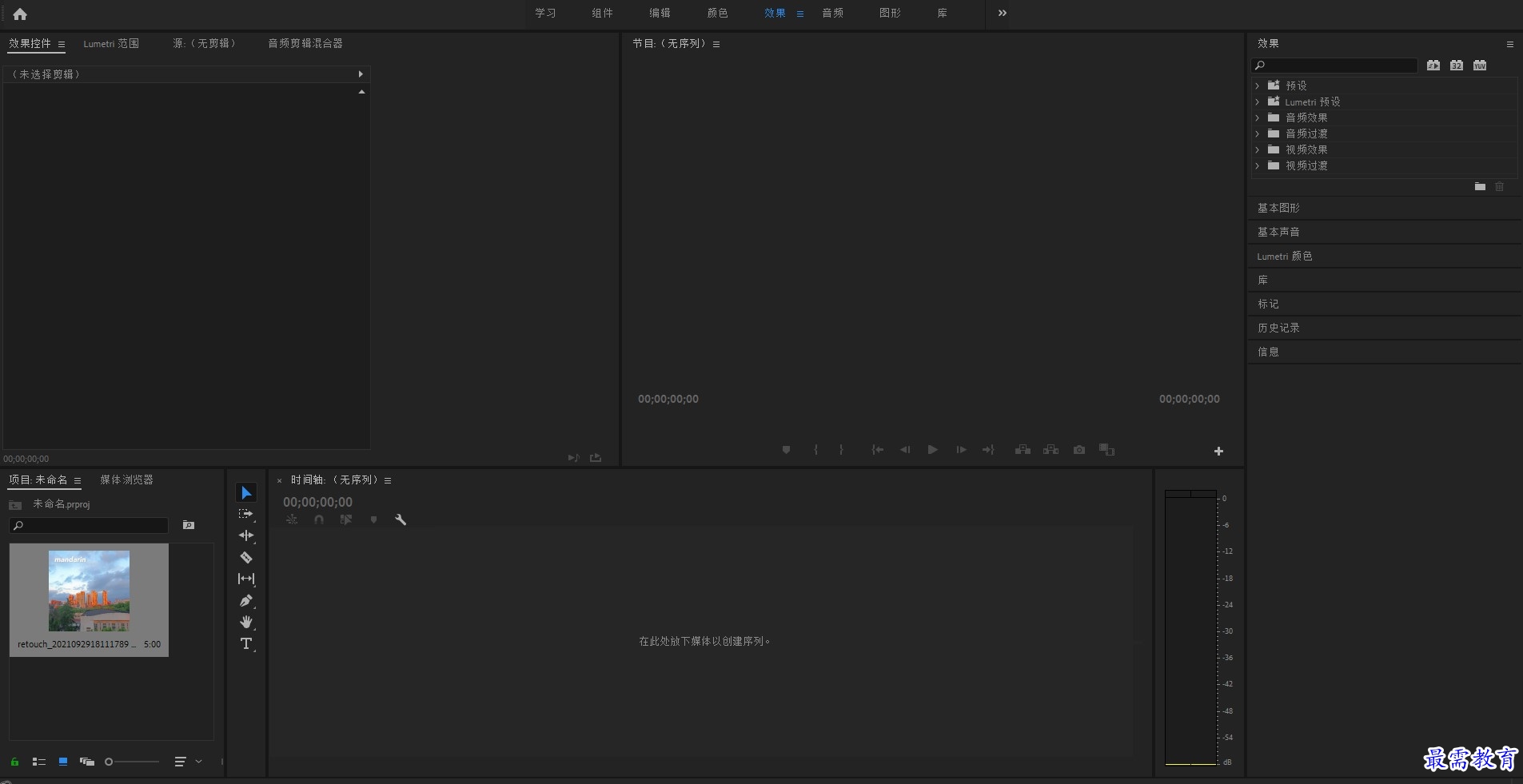
2、在时间轴面板中双击v2 轨道上素材前的空白位置,将素材展开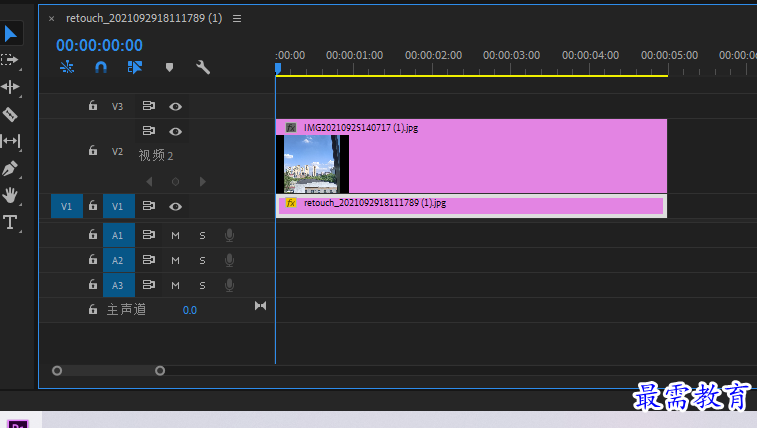
3、右击v2 轨道上的素材,在弹出的快捷菜单选择‘显示剪辑关键帧’、不透明度选项,然后将时间线移动到起始帧的位置,单击v2 轨道前“添加/移除关键帧”按钮,此时在素材上方添加了一个关键帧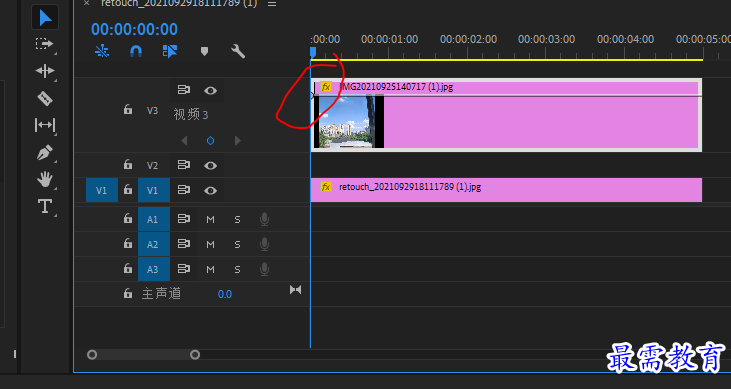
4、将时间线移动到00:00;02:00的位置上,继续单击v2 轨道前的“添加/移除关键帧”按钮。为素材添加第二个关键帧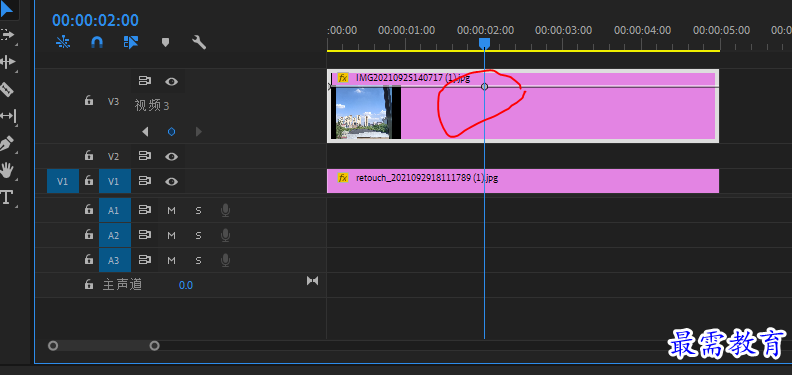
5、选择素材上方的第一个关键帧,将该关键帧向下拖动。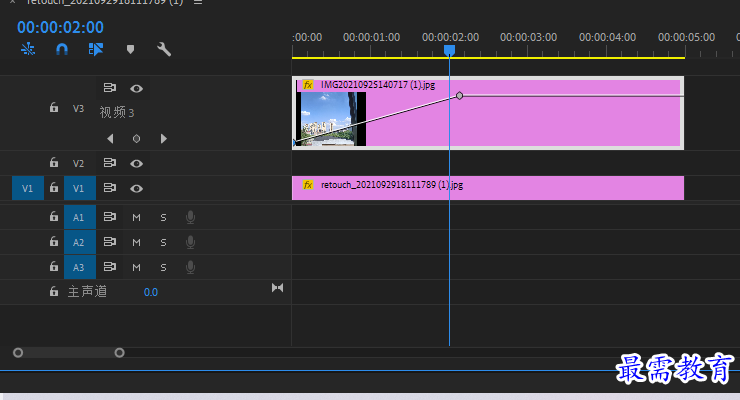




点击加载更多评论>>